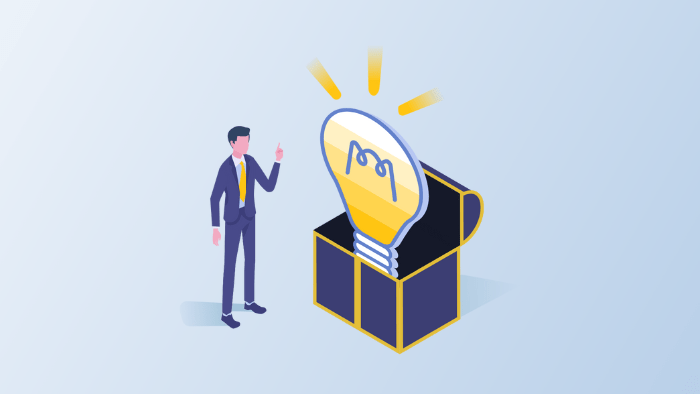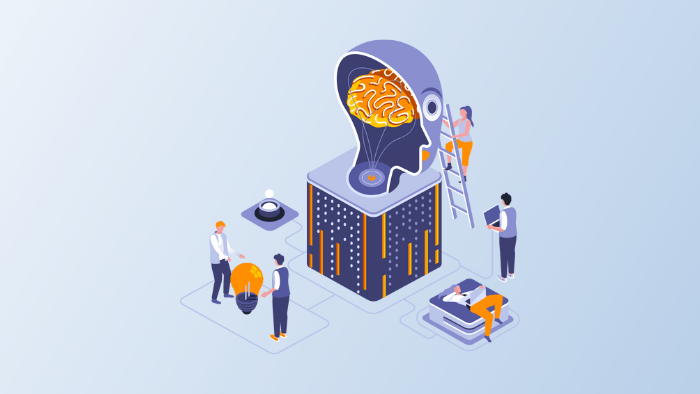本記事のもくじ
WordPressのプラグイン選びでお困りですか?
本記事では、WordPressでおすすめ無料なプラグインを9つ紹介します。
この記事を読めば、WordPressブログに導入すべきプラグインがわかります。また、不要なプラグイン、導入方法、バグった時の対処法、注意点などもマルっと理解できます。
とはいえ、あくまで「参考」です。パクったところで本質ではありません。本記事をご覧いただきつつ、本当に必要なプラグインだけ導入しましょう。
WordPressのプラグインとは?
プラグインとは「WordPressの拡張ツール」のこと。
WordPressのデフォルト機能や設定、導入テーマでは補えない機能を、新しく追加・登録することで、カスタマイズできます。
一般的に、ボランティアによって開発されてる場合が多く、無料で使えます。
WordPressは、最初から誰でも使えるようシンプルな設計になってます。そのため、ユーザーの用途やニーズに応じ、別途、プラグインでカスタマイズする必要があります。
プラグインは、WordPressの機能を拡張するためのツールです。 WordPressのコアは、柔軟性を保つために不必要なコードの膨張をしないよう設計されています。各々のユーザーがそれぞれ特定のニーズに合わせることができるようにプラグインを利用してカスタム機能を取り入れることが出来るように作成されています。
カスタマイズできる機能
たとえば、下記の機能を追加カスタマイズできます。
- スパム対策
- SEO対策(検索エンジン最適化)
- セキュリティ対策
- キャッシュ削除
- eコマースの連携(クレジット決済)
- バックアップ
なんと、無料プラグインの数は「6万」ほどあります。
とはいえ、どのプラグインを選べばいいかわからないと思うので、ブログ初心者さん向けに厳選しました。早く知りたい方は「WordPressでおすすめなプラグイン9選」をどうぞ。
WordPressに導入すべきプラグイン数の目安
結論、、、10個くらいまでがベストです。
プラグインは「10個」くらいがおすすめ
ところで「WordPress プラグイン おすすめ」とググると「おすすめ35選」などとヒットしますが、エグいですね。
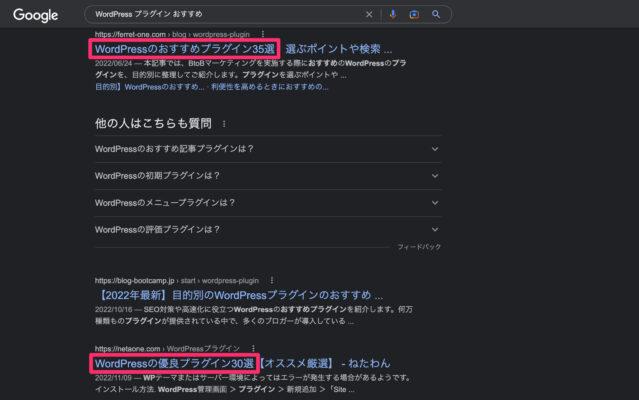
「WordPress プラグイン おすすめ」の検索結果
正直「こんなにオススメされても...」って感じですよね?
ぶっちゃけ、30個も導入したらサイトが死にます。というわけで、必要最低限のプラグインを選ぶポイントを3つ解説します。
プラグイン選び3つのポイント
WordPressのプラグインは「必要最低限」でOKです。
- ポイント①:テーマと機能が重複してない
- ポイント②:WordPressと互換性がある
- ポイント③:定期的に更新されている
上記を押さえていれば、プラグインの入れすぎはあり得ません。
それに、プラグインの入れすぎは、セキュリティホールにつながります。ハッキングを防ぎたいなら、上記ポイントを押さえましょう。
具体的なセキュリティ対策の方法は【9選】WordPressおすすめセキュリティ対策まとめ【脆弱性からの脱却】をご覧ください。
ポイント①:テーマと機能が重複してない
テーマとプラグインの機能がダブる、、、つまり「無駄」です。というのも、プラグインを導入しすぎると、サイトスピードが遅くなり、SEOの評価や読者満足度が下がります。
基本的に、高性能なテーマをベースにしつつ「プラグインで補う」イメージです。
テーマ機能と重複するプラグインを導入しないようにしましょう。
ポイント②:WordPressと互換性がある
WordPressと互換性のないプラグインは、導入すべきではありません。
むずかしいですが「互換性がある」とは「パズルのピースがしっかりハマる」といったニュアンスです。つまり「互換性のない」とは「不適合」という意味です。
WordPressと互換性のないプラグインを導入すると、セキュリティホールが生まれます。対策をしてないと、サイト構造のスキマを突かれ、ハッキングされますよ。
ポイント③:定期的に更新されている
プラグインの最終更新日 =「1年以内」がベストです。
プラグインは「ボランティア」で作られてたりします。
たとえば、2年以上も更新されてないプラグインは、WordPressと「互換性のない」状態である可能性が高いです。
評価やインストール数も確認しつつ、信頼性ある安全なプラグインを選びましょう。
プラグインを導入しすぎるデメリット
プラグインの入れすぎは、SEOの観点でもマイナスですよ。
- デメリット①:まず、サイトが重たくなる
- デメリット②:互いに干渉し、バグの原因になる
- デメリット③:セキュリティハックの危険性も高まる
- デメリット④:結果、サイトの保守管理が大変になる
事実として、プラグインを入れすぎると、サイトスピードが遅くなります。
また、プラグイン同士やWordPress本体、テーマとの「相性」も悪いと、バグが起き、サイトの「脆弱性」につながります。保守管理も大変ですので、増やしすぎはNG。

目安として「10個」くらいまでにしましょう。
WordPressでおすすめなプラグイン9選
上記を踏まえ、WordPressブログに導入すべきプラグインを9つ紹介します。
- その①:Advanced Editor Tools【拡張ツール】
- その②:Broken Link Checker【リンク切れ】
- その③:Classic Editor【執筆効率】
- その④:EWWW Image Optimizer【画像圧縮】
- その⑤:SiteGuard WP Plugin【セキュリティ対策】
- その⑥:Table of Contents Plus【目次作成】(現時点で不採用)
- その⑦:UpdraftPlus WordPress Backup Plugin【バックアップ】
- その⑧:WP-Optimize - Cache, Clean, Compress.【キャッシュ削除】
- その⑨:XML Sitemaps【サイトマップ送信】
とはいえ、あくまで「参考」です。サイトの目的や方向性によっては、導入すべきプラグインは異なります。

ぜひ、参考にしてみてください!
その①:Advanced Editor Tools【拡張ツール】
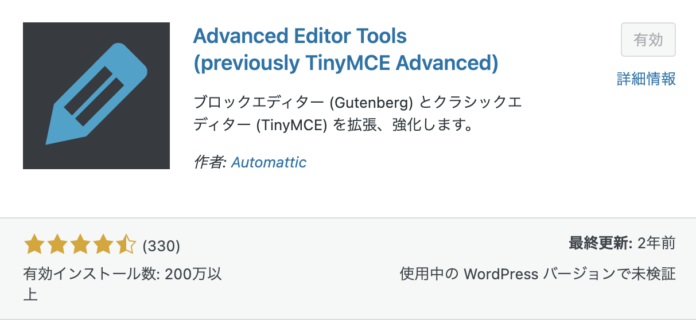
| Advanced Editor Tools | |
|---|---|
| 機能 | 拡張ツール |
| インストール数 | 200万以上 |
| WordPressとの互換性 | 未検証 |
| 最終更新 | △ |
| おすすめ | |
WordPressの編集画面を使いやすくカスタマイズできるプラグイン。旧「TinyMCE」という人気プラグインの進化版です。
クラシックエディタにも対応しており、ブログの執筆作業が効率化します。
導入後は、使いやすいようにカスタマイズしましょう。入れておいて損のないプラグインですよ。

ただし、更新がされてないので、セキュリティ面でちょっと不安かもです。
その②:Broken Link Checker【リンク切れ】
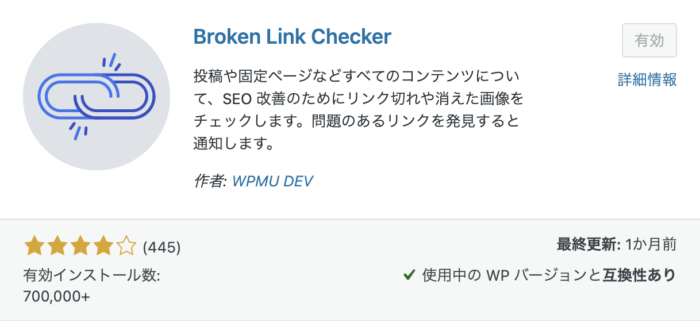
| Broken Link Checker | |
|---|---|
| 機能 | リンク切れ |
| インストール数 | 70万以上 |
| WordPressとの互換性 | あり |
| 最終更新 | ◎ |
| おすすめ | |
サイト内の「リンク切れ」を知らせしてくれる必須プラグイン。
- リンク先が禁止されてるとき
- リンク先のURLが変更されたとき
- リンク先のURLを入力ミスしたとき
ブログには、内部リンクや外部リンク、アフィリエイトリンクなど、リンクがたくさん貼られてます。リンクを1本ずつ管理するのは大変です。リンク管理を効率化しましょう。
また、リンク切れを起こすと、クローラーの回遊率に悪影響です。リンク切れをすぐ検知してくれるので、SEO対策としても、必ず導入することをおすすめします。
その③:Classic Editor【執筆効率】
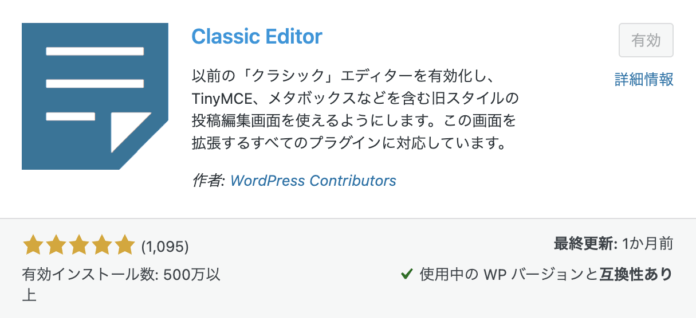
| Classic Editor | |
|---|---|
| 機能 | 執筆効率 |
| インストール数 | 500万以上 |
| WordPressとの互換性 | あり |
| 最終更新 | ◎ |
| おすすめ | |
WordPressブログの執筆を旧スタイルで編集できる神プラグイン。
ブロックエディター(Gutenberg)の執筆に、生理的な拒絶反応を見せるブロガーも多く、僕もその内の一人です。
ブログをシンプルに書きたい...無駄な機能はなくていい...という人こそ、ぜひ「Classic Editor」を使いましょう。経験より、断言します。
サポート期限の延長
一時期、クラシックエディターのサポートが終了すると、業界がザワつきましたが、サポートの延長が決定してます。
Classic Editor is an official WordPress plugin, and will be fully supported and maintained until 2024, or as long as is necessary.引用元:Classic Editor - WordPress
2024年まで、もしくは、必要とされるまでずっと、完全サポートされます。
ぶっちゃけ、ブロックエディタは使いづらいので、クラシックエディタ「様様」です。超人気プラグインですので、導入をおすすめします。
その④:EWWW Image Optimizer【画像圧縮】
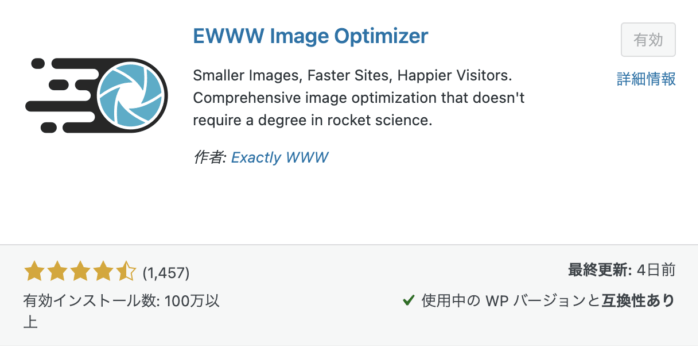
| EWWW Image Optimizer | |
|---|---|
| 機能 | 画像圧縮 |
| インストール数 | 100万以上 |
| WordPressとの互換性 | あり |
| 最終更新 | ◎ |
| おすすめ | |
WordPressにアップロードした画像を、圧縮してくれる人気プラグイン。
- アップロードした画像を圧縮してくれる
- アップロード済みの画像も圧縮してくれる
- アップロードした画像をWebP化してくれる
特に画像のWebP化は、新常識です!
画像を圧縮してないサイトを見かけますが、サイトの読み込み速度がメッチャ遅い。SEOでも大問題ですので、サイトスピードの高速化対策として、画像圧縮は必須ですよ。
なお、WordPressブログに画像をアップロードするときは、Canvaなどで事前に画像サイズを調整してからアップロードするといいですね。
詳しい設定方法は【神】EWWW Image Optimizerの設定&使い方ガイド【画像のWebP化方法】をどうぞ。
その⑤:SiteGuard WP Plugin【セキュリティ対策】
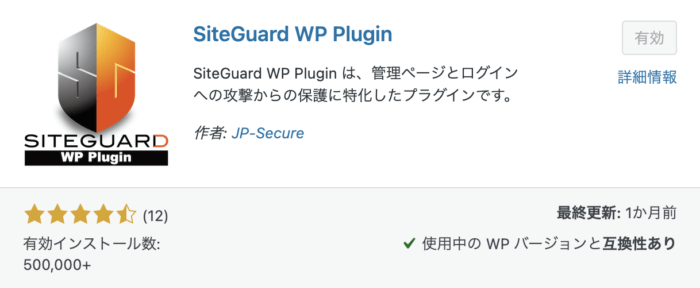
| SiteGuard WP Plugin | |
|---|---|
| 機能 | セキュリティ対策 |
| インストール数 | 50万以上 |
| WordPressとの互換性 | あり |
| 最終更新 | ◎ |
| おすすめ | |
WordPressの不正アクセス対策として、セキュリティを強化できるプラグイン。
WordPressには「サイトURL/wp-login.php/」でログインできます。
つまり、サイトURLを知ってれば、誰でもログイン画面までは入れます。ユーザーネームやパスワードなど、ランダム攻撃で突破されるかもしれません。
その対策として「SiteGuard WP Plugin」を導入すれば「wp-login.php」の部分を「カスタマイズURL」に変更できます。これで、間違いなく不正アクセスを防げます。
不正アクセス防止対策として、必ず導入しましょう。詳しくは【必要】SiteGuard WP Pluginの設定&使い方ガイド【ログインできない対処法】をどうぞ。
>> 関連:【簡単】WordPressにログインできない?考えられる10の原因と5つの対処法
その⑥:Table of Contents Plus【目次作成】
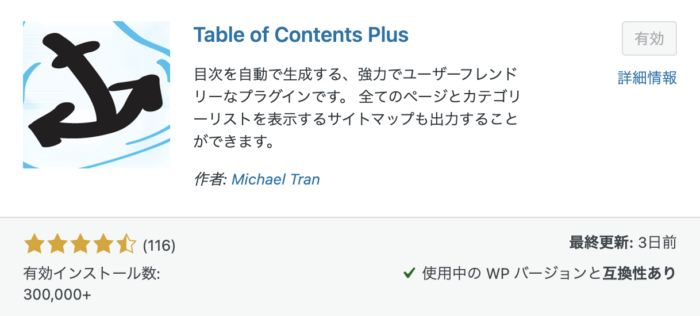
| Table of Contents Plus | |
|---|---|
| 機能 | 目次作成 |
| インストール数 | 30万以上 |
| WordPressとの互換性 | あり |
| 最終更新 | ◎ |
| おすすめ | |
目次をサクッと自動で作れるプラグイン。
H見出しを出力できまして、当ブログでは、H2見出しを表示してます。
ブログで「目次」は必須です。というのも、必要な項目にサクッと飛べるからです。目次すらないと、読みたい項目までスクールしなければならない「手間」が増えます。
すべての文章が読まれることはありません。なら、必要な情報をサクッと届ける配慮も大切です。記事の回遊率を上げるにも、読者満足度の高いブログを作りましょう。

当サイトでは、不採用になりました...
その⑦:UpdraftPlus WordPress Backup Plugin【バックアップ】
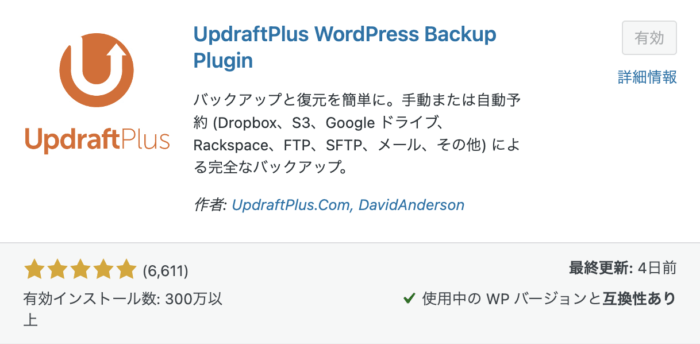
| UpdraftPlus WordPress Backup Plugin | |
|---|---|
| 機能 | バックアップ |
| インストール数 | 300万以上 |
| WordPressとの互換性 | あり |
| 最終更新 | ◎ |
| おすすめ | |
定期的にデータをバックアップしてくれる必須プラグイン。
何かの拍子で、WordPressや管理画面に入れない経験をすると思います。そこでバックアップを取っておけば、たとえデータが消失しても復元可能です。
バックアップと聞くと、むずかしそうですが、本プラグインを使えば、驚くほどカンタンに設定できます。
1回設定すれば、あとは自動でバックアップしてくれます。データを失いたくない方は、リスクヘッジとしてどうぞ。
その⑧:WP-Optimize - Cache, Clean, Compress.【キャッシュ削除】
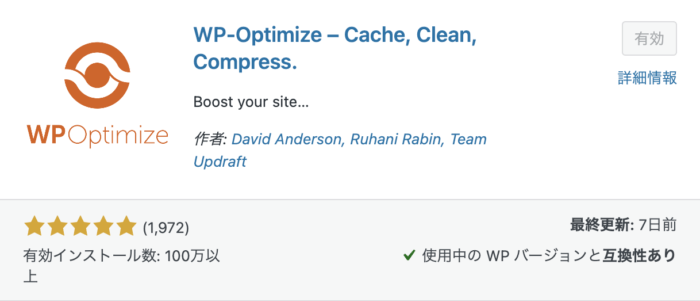
| WP-Optimize - Cache, Clean, Compress. | |
|---|---|
| 機能 | キャッシュ削除 |
| インストール数 | 100万以上 |
| WordPressとの互換性 | あり |
| 最終更新 | ◎ |
| おすすめ | |
キャッシュ削除でサイトを高速化できるプラグイン。上記と開発者が同じでして、こちらもセットで導入をおすすめします。
- キャッシュ削除
- データベース最適化
- 画像の自動圧縮
- スクリプトやコードのMinify化
サイト高速化の施策が盛りだくさんです。
特に「目玉機能」が、投稿リビジョンのデータを削除できること。要は、下書きデータを削除できまして、溜まったリビジョンは、サイトが重たくなる原因です。
一般的なキャッシュ系プラグインでは実装されてなかったりするので「痒いところに手が届く」素晴らしいプラグインかと。サイト高速化には、必須ですよ。
その⑨:XML Sitemaps【サイトマップ送信】
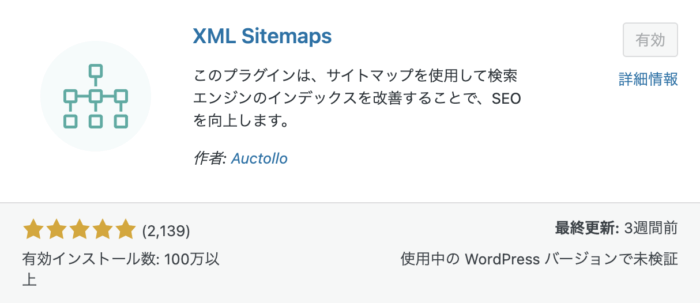
| XML Sitemaps | |
|---|---|
| 機能 | サイトマップ送信 |
| インストール数 | 100万以上 |
| WordPressとの互換性 | 未検証 |
| 最終更新 | ◎ |
| おすすめ | |
Google用のサイトマップを作成する必須プラグイン。
サイトマップ =「サイトの地図」みたいなイメージでして、Googleがサイトを構造的に理解できるよう必要です。
また、サイトマップを作成したら、Google Search Console にサイトマップ(sitemap.xml)を送信します。クローラーがサイトを訪れ、記事がインデックスされます。
詳しいサイトマップの作成方法は【簡単】WordPressブログのサイトマップの作り方&送り方【プラグインで自動作成】をどうぞ。

旧「Google XML Sitemaps」です。こちらに乗り換えましょう!
WordPressで不要なプラグイン5選
次に、WordPressに不要なプラグインも紹介します。昔は導入してる方も多かったですが、今では「不要」です。
- 不要①:Akismet
- 不要②:Hello Dolly
- 不要③:All In One SEO
- 不要④:Contact Form 7
- 不要⑤:WP Multibyte Patch
多くのサイトやブロガーで取り上げられてるとはいえ、鵜呑みにするのは良くありません。自分の頭でも考えつつ、導入するかしないかは、あなた自身で判断してください。
とはいえ、未だに上記のプラグインを導入してたら、ちょっと「時代遅れ」かもですね。それぞれ、論破します。
不要①:Akismet
スパム対策として、WordPressに標準装備されてる「Akismet Spam Protection」プラグイン。
コメント機能を設けてる人は必要かもですが、もはや、コメントなど「OFF」にしましょう。
炎上・スパム対策も必須になります。読者とは「お問い合わせフォーム」や「SNS」でつながればOK。
ぶっちゃけ「不要」ですね。ブログ運営は「ミニマリスト思考」が大切ですよ。
>> 関連:【重要】WordPressのコメント機能を無効・非表示する方法【スパム対策3選】
不要②:Hello Dolly
WordPressにデフォルト搭載されてる「Hello Dolly」も削除しましょう。
This is not just a plugin, it symbolizes the hope and enthusiasm of an entire generation summed up in two words sung most famously by Louis Armb: Hello, Dolly. When activated you will randomly see a lyric from Hello, Dolly in the upper right of your admin screen on every page.引用元:Hello Dolly - WordPress plugin
ただのプラグインではありません...とありますが、ぶっちゃけ「ゴミ箱行き」かと。ブログ運営に1ミリも必要ないので、削除して問題ありません。

ちなみに「Hello Dolly」とは、ジャズミュージシャン「ルイ・アームストロング」の代表曲として有名です。
不要③:All In One SEO
SEO対策の神プラグインとして未だに人気ですが、有料テーマを導入すれば不要です。
有料テーマは、バッチリSEOの内部対策が施されてます。
無理に「All In One SEO」を導入しても、機能の重複が起こり、バグやセキュリティハックにつながります。過去に脆弱性が見つかり、大騒ぎになりました。
無料テーマをお使いでしたら、むしろ「有料テーマ」に乗り換えつつ、SEO対策に強いサイト運営を目指した方が効率的ですね。
不要④:Contact Form 7
お問い合わせフォームをサクッと作れる人気プラグイン。しかし、お問い合わせフォームなど、無料で使える「Googleフォーム」で代用すれば不要です。
Contact Form 7より、圧倒的に使いやすいですよ。
それに、SUCURIが2021年に行ったセキュリティ調査によると「Contact Form 7の脆弱性」が指摘され、マルウェア感染率 =「36.3%」というデータも存在します。
セキュリティ対策の観点からも、やはり「不要」ですね。代用する方法は、WordPressブログ必須!お問い合わせフォームの作り方【Googleフォーム一択】をどうぞ。
不要⑤:WP Multibyte Patch
WordPressを日本語対応するプラグインですが、文字化け対策として人気なプラグイン。しかし、日本語対応など不要です。
たとえば、本プラグインを導入しないと、WordPressの記事検索で、検索窓に「半角」で打ち込む必要があります。
なんか「必要派」が多いみたいですけど、導入してなくても、別に問題ありませんよ。僕は、困ったことが一度もありません。
WordPressのプラグイン導入方法【3ステップ】
それでは、WordPressにプラグインを導入してみましょう。手順は、下記のとおり。
- 手順①:新規追加→インストール
- 手順②:インストール→有効化
- 手順③:無効化→停止→削除
手順①:新規追加→インストール
プラグインは、WordPress管理画面からインストールします。
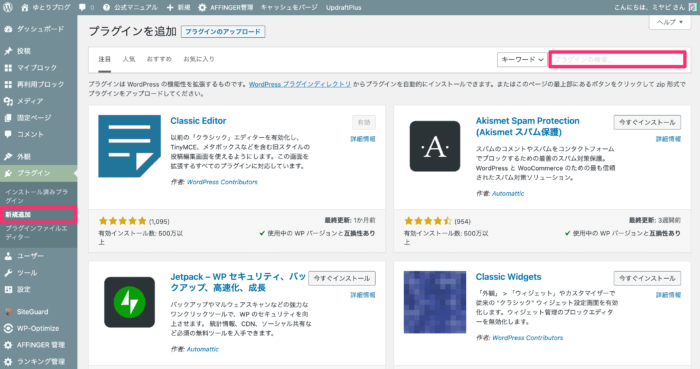
手順①:新規追加→インストール-01
WordPress管理画面 >「プラグイン」>「新規追加」より、検索窓にインストールするプラグイン名を正確に打ち込みます。
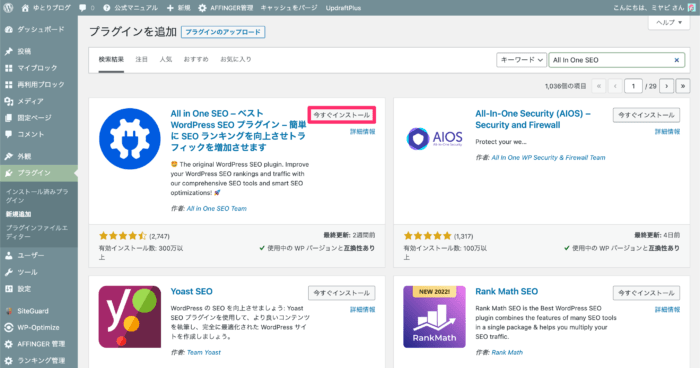
手順①:新規追加→インストール-02
「今すぐインストール」をクリックすると、インストールが始まります。
手順②:インストール→有効化
インストールしたプラグインを「有効化」しましょう。
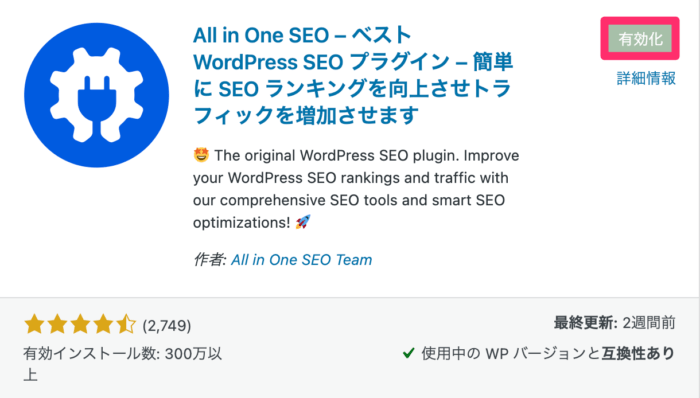
手順②:インストール→有効化-01
また、プラグイン一覧からも有効化できます。なお「自動更新を有効化」をクリックすると、プラグインの更新を自動で行なってくれますので、おすすめです。

手順②:インストール→有効化-02
手順③:無効化→停止→削除
最後は、プラグインを停止する方法をご紹介します。

手順③:無効化→停止
上記の「無効化」をクリックすれば、停止完了です。

手順③:停止→削除
無効化したプラグインは、セキュリティホールにつながるので、しっかり「削除」です。
WordPerssのプラグインでバグったときの対処法2つ
WordPressのプラグインを導入しすぎると、不具合が発生する確率が高まります。なので、プラグインの導入でバグったときの対処法も解説します。
- 対処法①:プラグインを1個ずつ停止→削除する
- 対処法②:FTPソフトで停止・削除する
WordPress本体・テーマ・プラグインの三者関係には「相性」があります。
複雑なコードが絡み合うので、当然、相性の悪いプラグインも存在します。なるべく、WordPressと互換性あるプラグインをチョイスしましょう。
対処法①:プラグインを1個ずつ停止→削除する
ココは大切です。
下記を守りましょう。
- 必ず、1個ずつプラグインを停止させる
- 原因が判明したら、プラグインを削除する
バグの原因を突き止めるには、複数のプラグインを同時に停止させないでください。1個ずつ停止させることで、相性の悪いプラグインを特定できます。
そして、代替できるプラグインを調べましょう。公開されてるプラグインはたくさんあります。現在のWordPress環境にフィットするプラグインを探してください。
また、使わないプラグインは、無効化させたまま放置するのではなく、削除しましょう。ハッキングやウイルス感染につながります。
対処法②:FTPソフトで停止・削除する
中級者向けですが「FTPソフト」を使って、プラグインを削除することもできます。
「ForkLift」などのFTPソフトを使用すると、コンピュータからFTPサーバーに接続しつつ、サーバー上のファイルをダウンロード、またはアップロードしたりできます。
詳しいFTPソフトの使い方は割愛しますが、プラグインの場合「wp-content」>「plugins」に格納されてますので、停止や削除を行なってください。
WordPressのプラグインを導入する注意点5つ
WordPressのプラグインを導入する際には、下記に注意することが重要です。
注意点①:プラグインの必要性
WordPressには、必要なプラグインだけ導入しましょう。本記事の趣旨でもあるように、プラグインの入れすぎは「厳禁」ですね。
目安は「10個」くらいで十分。さすがに「20個」は、あり得ません。
プラグインを入れすぎると、サイトパフォーマンスに影響が出ます。サイトスピードはますます低下しますし、バグも発生しやすくなるのは周知のとおりです。
また、不要なプラグインを導入すると、セキュリティリスクも増加します。優秀なテーマをベースとしつつ「プラグインで補う」イメージを忘れないでください。

評価やレビューを確認しつつ、信頼できるプラグインを選びましょう。
注意点②:プラグインの機能性
WordPressにプラグインを導入する前に、下記を確認しましょう。
- プラグインが必要な機能を提供してるか
- プラグインを設定からカスタマイズできるか
- プラグインが他のプラグインとの競合しそうにないか
他の要素や機能と干渉しないプラグイン選びが大切です。
中には、1つで複数の機能を兼ね備えたプラグインもあります。というと、プラグインの機能がダブりやすくなることを意味します。
あなたは、どんなプラグインを採用してますか?、、、その機能をしっかり把握することで、無駄なプラグインの導入を防げます。
注意点③:プラグインの互換性
WordPress本体と互換性あるプラグインを導入しましょう。
プラグインは、WordPressのバージョンによっては動作しない場合があります。そのため、WordPressのバージョンとプラグインの互換性を確認することが重要です。
プラグインのインストール時「使用中の WP バージョンと互換性あり」と表示されるのを確認してください。

互換性が「未検証」でも動作するプラグインもあります。
注意点④:プラグインの更新性
定期的に更新されてるプラグインを選びましょう。そして、導入するプラグインが最新バージョンであることを確認してください。
直近「1年以内」が理想ですが、3年ほど更新が放置されてるものは、セキュリティ上、選ばない方が良さげですね。
プラグインの更新方法
プラグインを定期的に更新することも大切です。新機能の追加やバグの修正、セキュリティ的にも、常に最新状態に保つことをおすすめします。
- プラグイン更新の通知を「ON」にする
- WordPressとの互換性を考慮し、手動で更新する
- もし、更新作業がメンドくさいなら、自動更新でOK
プラグインの更新は、WordPress管理画面で通知されます。その際、更新情報を確認しつつ、問題がなさそうなら、ポチッと更新しましょう。
あと、プラグインを更新するとたまにバグります。とはいえ、更新性の高い人気プラグインなら、すぐ修正してくれます。ユーザーも多いプラグインほど、ケアは丁寧ですね。
注意点⑤:プラグインの安全性
プラグインを導入する前に、そのプラグインがセキュリティ上で問題ないかどうかも確認しましょう。
不正アクセスやハッキングからサイトを守るためにも、セキュリティに問題あるプラグインは使用しないことが望ましいですよ。
また、停止済みのプラグインは、放置ではなく「削除」しましょう。セキュリティの「スキマ」を突かれます。
WordPressのプラグインでよくある質問3つ
WordPressのプラグインにおすすめなど存在しない
本記事では、WordPressブログにおすすめな無料プラグイン9選を解説しました。また、不要なプラグインも紹介しつつ、導入すべきプラグインが明確になったと思います。
おすすめ無料プラグイン9選
- その①:Advanced Editor Tools【拡張ツール】
- その②:Broken Link Checker【リンク切れ】
- その③:Classic Editor【執筆効率】
- その④:EWWW Image Optimizer【画像圧縮】
- その⑤:SiteGuard WP Plugin【セキュリティ対策】
- その⑥:Table of Contents Plus【目次作成】
- その⑦:UpdraftPlus WordPress Backup Plugin【バックアップ】
- その⑧:WP-Optimize - Cache, Clean, Compress【キャッシュ削除】
- その⑨:XML Sitemaps【サイトマップ送信】
必ずしも上記が正解ではないですが、くれぐれもプラグインの入れすぎは厳禁ですよ。
参考サイトの丸パクりはNG
参考サイトのおすすめプラグインをマルっと導入しても、ブログ運営に支障が出る可能性はあります。
当然、WordPress環境によっては、相性の悪いプラグインもあります。ブログやメディア、ECサイトによっても、プラグインの運用方法は異なります。
あくまで「参考」でして、導入前に、本当にそのプラグインが必要かを考えてください。
というわけで、今回は以上です。プラグイン選びは、わりと「沼」ですので、サイト運営の経験を積みつつ、あなたにピッタリなプラグインを探していきましょう。
プラグインを導入後、WordPress初期設定をすべて終わらせましょう。詳しくは【20個】WordPressおすすめ初期設定ガイド【失敗を避ける方法】をどうぞ。
-

-
【20個】WordPressブログおすすめ初期設定ガイド【失敗を避ける方法】
続きを見る
WordPressブログの始め方
-

-
【無料】たった10分でできるWordPressブログの始め方【エックスサーバー】
続きを見る
最後までお付き合いありがとうございました。僕のTwitter(@ImperialMiyavi)もフォローしてもらえたら嬉しいです。ブログ運営に関するお役立ち情報を発信しており、ブログとセットで勉強できます!